Comment changer le gamertag de la Xbox
Le gamertag est principalement connu comme le nom d’utilisateur ou l’alias avec lequel les autres vous identifient sur la plateforme Xbox. Nous expliquons comment le changer sur PC, Xbox One, Xbox 360 et l’application Console Companion.
Vous pouvez maintenant changer le gamertag sur la plateforme Xbox. La première fois que vous le changez, le compte passe par le domicile de Microsoft. Les autres fois où vous voulez faire un changement, vous devez payer, alors choisissez judicieusement. Notez que vous pouvez utiliser un gamertag déjà utilisé par un autre utilisateur, mais à la fin sera ajoutée une série de numéros jusqu’à quatre.
Contenidos
Comment changer le gamertag en ligne
Si vous venez d’un PC, vous pouvez effectuer le changement dès maintenant en suivant ces étapes simples :
- Allez sur le lien suivant Changer de gamertag, si vous n’êtes pas connecté, faites-le. Vous pouvez ensuite choisir votre nouveau pseudonyme.
- Rédigez le nouveau gamertag que vous souhaitez et vérifiez si vous pouvez l’utiliser, car il doit être conforme à certaines politiques de la Xbox.
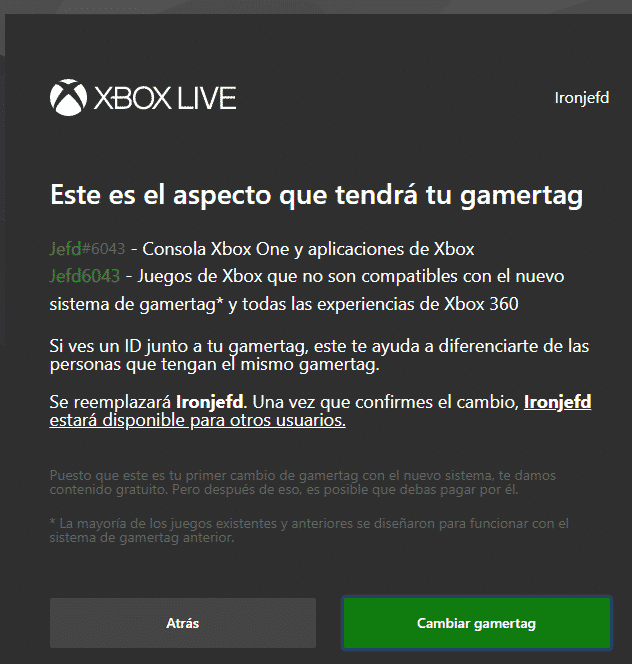
Comment changer le gamertag de la Xbox One
Sur Xbox One, la procédure est simple, il suffit de faire ce qui suit :
- Appuyez sur le bouton Xbox du contrôleur, cela ouvrira le guide.
- Allez dans la section Profil en haut à gauche de l’écran.
- Dans Profil, sélectionnez l’option Personnaliser le profil gamertag.
- Sélectionnez maintenant Choisissez un nouveau gamertag, puis saisissez votre nouveau pseudonyme et acceptez les changements. N’oubliez pas que vous ne pouvez pas utiliser d’alias qui sont contraires à la politique de Microsoft.
Comment changer de gamertag à partir de la Xbox 360
Si vous avez toujours la Xbox 360, vous pouvez effectuer le changement à partir de cette console si vous faites ce qui suit
- Sur le tableau de bord 360, allez dans la section « Social », puis choisissez l’option « Démarrer » ou « Fermer ».
- Sélectionnez votre profil et connectez-vous.
- Allez maintenant dans la section Paramètres et sélectionnez l’option Profil.
- Sélectionnez l’option Modifier le profil, puis Gamertag et enfin l’option Ecrire un nouveau gamertag.
Comment changer le Gamertag à partir de l’application Xbox Console Companion sous Windows 10
À partir de l’application Xbox pour Windows 10, vous pouvez également changer le gamertag, pour le faire suivre ces étapes :
- Allez à l’application de la console d’accompagnement Xbox et connectez-vous en utilisant le compte de messagerie que vous utilisez pour Xbox.
- Ensuite, connectez-vous, allez sur le côté gauche de la page d’accueil de l’application et sélectionnez votre image de profil.
Vous verrez que sous le nom de votre profil, il y a une option pour Personnaliser, sélectionnez-la et choisissez ensuite Changer de gamertag. - Vous pouvez maintenant écrire le nouveau nom que vous voulez utiliser, mais rappelez-vous que seuls ceux qui sont conformes aux politiques de la Xbox seront disponibles.
- Si le gamertag que vous avez choisi peut être utilisé, il suffit de cliquer sur Demande.
Notez que lorsque vous effectuez le changement à partir de l’application Console Companion, le changement doit être automatiquement noté sur votre compte Xbox. S’il s’agit du deuxième changement effectué, un montant associé à Microsoft sera débité de votre compte de paiement.
This post is also available in:  Español
Español  Italiano
Italiano  English
English  Deutsch
Deutsch
